Wix Événements : Ajouter manuellement un invité à un événement
Temps de lecture : 4 min
Vous pouvez ajouter un invité à votre liste d'invités sans qu'il ait à répondre via votre site. Cela peut être utile lorsque :
- Un invité a répondu en personne.
- Vous souhaitez offrir des billets gratuits pour votre événement avec billet.
- Vous souhaitez attribuer des sièges spécifiques à des invités dans votre Plan de salle
この記事で、さらに詳しく:
Ajouter manuellement un invité
Vous voudrez peut-être ajouter manuellement un invité à votre liste d'invités si, par exemple, il s'est inscrit via un site externe, a acheté des billets hors ligne ou ne s'est pas inscrit à l'avance.
Vous pouvez le faire à partir du tableau de bord de votre site, de l'appli Wix Owner ou de l'appli Studio.
Pour ajouter manuellement un invité :
Tableau de bord
Appli Owner
- Accédez à Événements dans le tableau de bord de votre site.
- Cliquez sur Gérer à côté de l'événement concerné.
- Cliquez sur l'onglet Invités en haut.
- Cliquez sur Ajouter un nouvel invité / Ajouter des invités manuellement.
- Saisissez le nom et l'adresse e-mail de l'invité.
- (Si vous avez ajouté des champs au formulaire d'inscription) Cliquez sur Afficher à côté de Champs de formulaire facultatifs et saisissez les informations supplémentaires sur l'invité.
- Complétez le formulaire Ajouter un invité pour votre type d'événement. Cliquez sur un type d'événement ci-dessous pour en savoir plus :
Événement sans billets
Événements avec billets
Événement avec billet et plan de salle
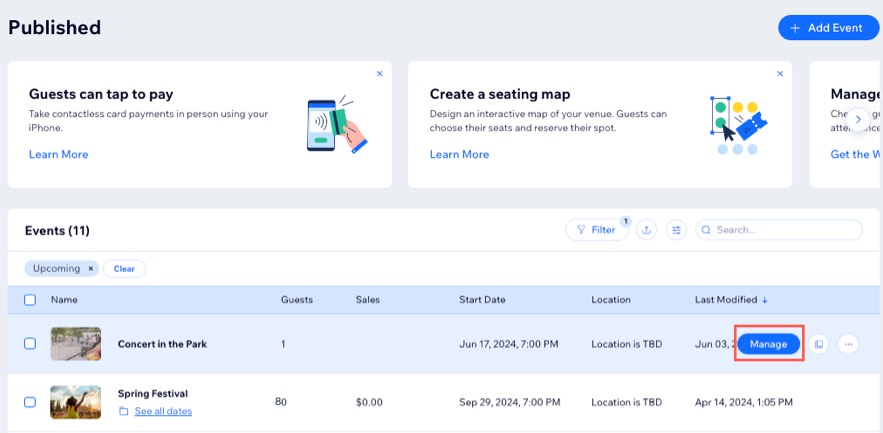
よくあるご質問
Cliquez sur une question ci-dessous pour en savoir plus sur l'ajout manuel d'invités aux événements.
Puis-je ajouter un invité à un événement passé ?
Quelles notifications par e-mail les invités ajoutés manuellement reçoivent-ils ?
何か役に立ちましたか?
|


